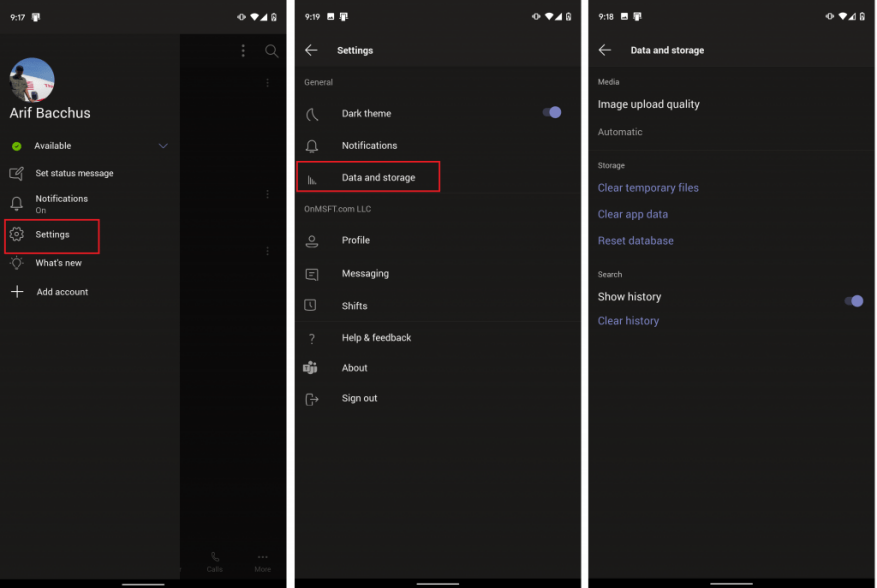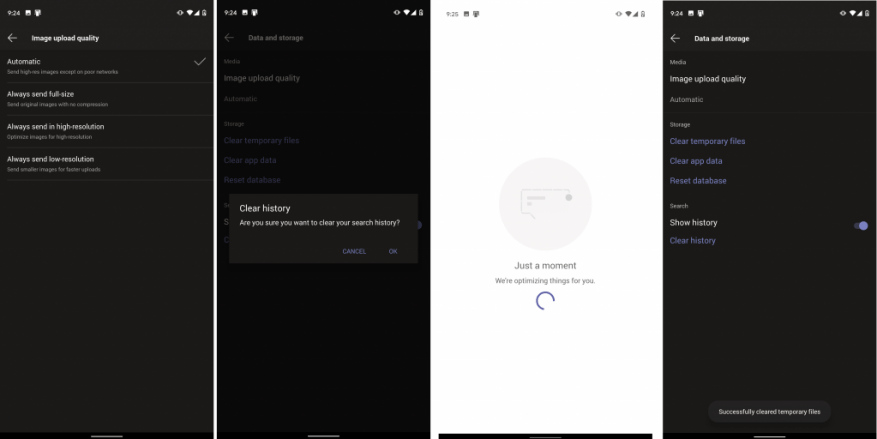Microsoft Teams non è solo per Windows. Puoi utilizzare l’app anche sul tuo dispositivo iOS o Android. Ma quando invii costantemente file, mantieni i registri delle chat e usi Teams sul tuo dispositivo, potrebbe iniziare a occupare molto spazio di archiviazione sul tuo telefono o tablet. In questa guida, ti mostreremo come ripulire Microsoft Teams e recuperare lo spazio di archiviazione perso.
Accesso al menu dati e archiviazione
Per ripulire Teams su iOS e Android, dovrai visitare il menu dati e archiviazione dall’app. Per arrivarci, dovrai toccare il menu dell’hamburger nell’angolo in alto a sinistra dello schermo. Sembra tre linee orizzontali accostate. Vedrai quindi un’opzione per Impostazioni. Tocca quello, seguito da Dati e archiviazione. Ecco dove troverai le opzioni di cui parleremo nella prossima sezione.
Modifica la qualità di caricamento, pulisci i file temporanei e altro ancora
Una volta che sei nel menu Dati e archiviazione, ci sono un paio di cose che puoi fare per aiutare a ripulire l’app Teams. Il primo di questi è la qualità dell’immagine. Da qui puoi scegliere Automatico, Invia sempre a dimensione intera, invia sempre ad alta risoluzione o invia sempre a bassa risoluzione.
Automatico è la scelta migliore perché imposterà i team per l’invio di immagini ad alta risoluzione tranne che su reti di scarsa qualità. In altri casi, potresti voler scegliere Invia sempre a bassa risoluzione, se sei su una rete in cui l’utilizzo dei dati potrebbe essere un problema. Se sei un fotografo o non vuoi che le immagini vengano compresse, nel frattempo, dovresti scegliere le altre due opzioni, a grandezza naturale o ad alta risoluzione.
Altre opzioni disponibili dal menu Dati e archiviazione includono opzioni per cancellare i file temporanei o scaricati che potrebbero non essere necessari a Microsoft Teams. Puoi anche cancellare i dati dell’app per aggiornare l’app o (solo su Android) ripristinare il database se alcuni elementi non vengono caricati correttamente.Infine, puoi anche cancellare la cronologia delle ricerche se vengono visualizzati troppi elementi quando esegui una ricerca.
Altre cose da controllare su Teams su iOS e Android
Mentre ci siamo concentrati su come puoi gestire i dati dei tuoi team su iOS e Android, c’è molto di più che puoi fare. Puoi controllare le impostazioni per il tema scuro, le notifiche, i messaggi, le riunioni e altro ancora. Con queste opzioni di notifica, puoi disattivare le notifiche mentre sei attivo sul desktop, attivare le ore di silenzio. Durante questo mese approfondiremo altri aspetti di Teams sui dispositivi mobili, quindi assicurati di rimanere sintonizzato su WindoQ per ulteriori informazioni e dai un’occhiata al nostro hub di Teams per tutte le ultime novità.
FAQ
Come posso aumentare la capacità di archiviazione del mio sito di Office 365?
Se hai Office 365 gestito da 21Vianet (Cina), accedi all’interfaccia di amministrazione di Microsoft 365, quindi passa all’interfaccia di amministrazione di SharePoint e apri la pagina dei siti attivi. Seleziona un sito, quindi seleziona Archiviazione. Immettere lo spazio di archiviazione massimo in GB per il sito.
Come gestire lo spazio di archiviazione di OneDrive?
Gestire l’archiviazione di OneDrive 1 Fare clic con il pulsante destro del mouse sull’icona di OneDrive per aziende o istituti di istruzione nell’area di notifica di Windows, quindi selezionare Gestisci archiviazione. 2 Se vuoi vedere quanto spazio stai utilizzando, seleziona Visualizza OneDrive per lavoro o per l’istituto di istruzione. Verrà aperto uno spazio di archiviazione… 3 Se desideri liberare spazio, seleziona Apri OneDrive per lavoro o… Vedi altro ….
Come posso controllare l’utilizzo dello spazio di archiviazione di Office 365?
Se hai Office 365 gestito da 21Vianet (Cina), accedi all’interfaccia di amministrazione di Microsoft 365, quindi passa all’interfaccia di amministrazione di SharePoint e apri la pagina dei siti attivi. In alto a destra della pagina, vedi la quantità di spazio di archiviazione utilizzato in tutti i siti e lo spazio di archiviazione totale per il tuo abbonamento.
Come gestisco lo spazio di archiviazione assegnato a ciascun sito?
Se si preferisce ottimizzare lo spazio di archiviazione allocato a ciascun sito, è possibile impostare l’opzione di gestione dell’archiviazione su “manuale” e specificare i limiti di archiviazione del singolo sito.Alcune funzionalità vengono introdotte gradualmente alle organizzazioni che hanno acconsentito all’opzione di rilascio mirato in Microsoft 365.
Come verificare quanto spazio viene utilizzato in Office 365?
Come verificare la quantità di spazio utilizzata in Office 365, OneDrive, SharePoint Online. Office 365 – Scambio ospitato. Accedi a Office 365 (portal.office.com) come amministratore e seleziona Amministratore > Report > Utilizzo. Fai clic su Seleziona un rapporto nella parte superiore dello schermo e seleziona Utilizzo della casella di posta.
Come posso controllare lo spazio di archiviazione della mia casella di posta in Office 365?
Office 365 – Scambio ospitato. Accedi a Office 365 (portal.office.com) come amministratore e seleziona Amministratore > Report > Utilizzo. Fai clic su Seleziona un rapporto nella parte superiore dello schermo e seleziona Utilizzo della casella di posta. Questo importo è lo spazio di archiviazione totale utilizzato da ciascuna cassetta postale dell’utente finale.
Come controllare lo spazio di archiviazione di OneDrive in Office 365?
E puoi fare clic su Gestisci spazio di archiviazione per ottenere maggiori dettagli sullo spazio di archiviazione di OneDrive. Puoi anche accedere al tuo account nel portale di Office 365>fare clic su OneDrive>fare clic su impostazione ingranaggio>Impostazioni sito>fare clic su Metriche di archiviazione in Amministrazione raccolta siti per trovare i dettagli sullo spazio di archiviazione di OneDrive. Questa risposta è stata utile?
Come faccio a visualizzare lo spazio di archiviazione consumato da una casella di posta?
( Centro di amministrazione di Microsoft 365 → Rapporti → Utilizzo → Seleziona un rapporto → Scambio → Utilizzo delle cassette postali) Il rapporto sull’utilizzo delle cassette postali fornito dall’interfaccia di amministrazione mostra solo lo spazio di archiviazione utilizzato dalle cassette postali degli utenti.
Quanto spazio occupa Microsoft Outlook?
Microsoft offre 15 GB di spazio di archiviazione e-mail per account Outlook.com gratuito. Gli abbonati a Microsoft 365 ottengono 50 GB di spazio. Dalla pagina Impostazioni > Archiviazione dovresti vedere un’analisi di quanto spazio occupa ciascuna cartella nella tua casella di posta.
Come posso limitare lo spazio di archiviazione in SharePoint?
Impostare limiti di archiviazione del sito automatici o manuali Per impostazione predefinita, lo spazio di archiviazione di SharePoint è disponibile in un pool centrale da cui tutti i siti possono attingere. In qualità di amministratore globale o di SharePoint, non è necessario dividere lo spazio di archiviazione o riallocare lo spazio in base all’utilizzo.Tutto viene gestito automaticamente: i siti utilizzano ciò di cui hanno bisogno quando ne hanno bisogno.
Come modificare lo spazio di archiviazione per un utente su OneDrive?
Modifica dello spazio di archiviazione per un utente su OneDrive 1 Nel riquadro sinistro, selezionare Utenti > Utenti attivi . 2 Selezionare l’utente. 3 Selezionare la scheda OneDrive. 4 In Memoria utilizzata, fare clic su Modifica. 5 Selezionare l’opzione Memoria massima per questo utente e digitare il limite di memoria che si desidera utilizzare. 6 Fare clic su Salva. Vedi altro….
Come posso controllare la capacità di archiviazione del mio abbonamento a Office 365?
Se hai Office 365 gestito da 21Vianet (Cina), accedi all’interfaccia di amministrazione di Microsoft 365, quindi passa all’interfaccia di amministrazione di SharePoint e apri la pagina dei siti attivi. In alto a destra della pagina, vedi la quantità di spazio di archiviazione disponibile e lo spazio di archiviazione totale per il tuo abbonamento.